
-
云视讯手机app
-
大小:92.69M
更新时间:25-08-27
系统:Android
版本:v4.1.3.250528

大小:92.69M
更新时间:25-08-27
系统:Android
版本:v4.1.3.250528
云视讯app是一款由中国移动通信有限公司政企客户分公司开发的视频会议管理软件,以智能手机为载体,提供方便快捷的多方视频会议能力,支持随时随地开启视频会议,便捷高效,高清品质。同时它还支持文档、桌面、白板等多重共享,以及支持举手、会议聊天等全真会议体验,让传统语音、高清终端会议进行全面融合与互通,为用户提供快捷的移动式多方视频会议,让您随时随地都能加入到会议讨论中。
用户操作起来也是非常的方便,作为发起人,只要点击“召开会议”,您将可以邀请25个人甚至多达100个人参加会议!而当你是参会人时,只要根据发起人提供的短信通知、二维码等方式加入到会议当中,有利于提高沟通效率,有需要的朋友可以下载使用!
1、云总机
传统服务凝聚新价值
支持传统固话、IP话机、手机融合的IP化语音服务、提供总机、传真、短号虚拟网等增值服务。
2、云视讯
随心随议 身临其境
提供高品质、专业级视频会议解决方案,支持高清音频、高清视频、高清数据辅流,可接入客户端、手机、固话等终端,感受临场尊贵体验。
3、云企信
便捷沟通 轻松办公
以企业通讯录为核心,提供即时信息、多媒体会议及各类办公应用,针对客户个性化需求提供定制开发。支持云端托管和入驻式部署。
一、如何注册并登录账号
1、第一步首先关注“中国移动云视讯公众号”,点击“注册软终端”。

2、输入手机号、验证码和短信验证码进行验证并注册,注册成功后中国移动会发送一个初始密码给你的手机上。
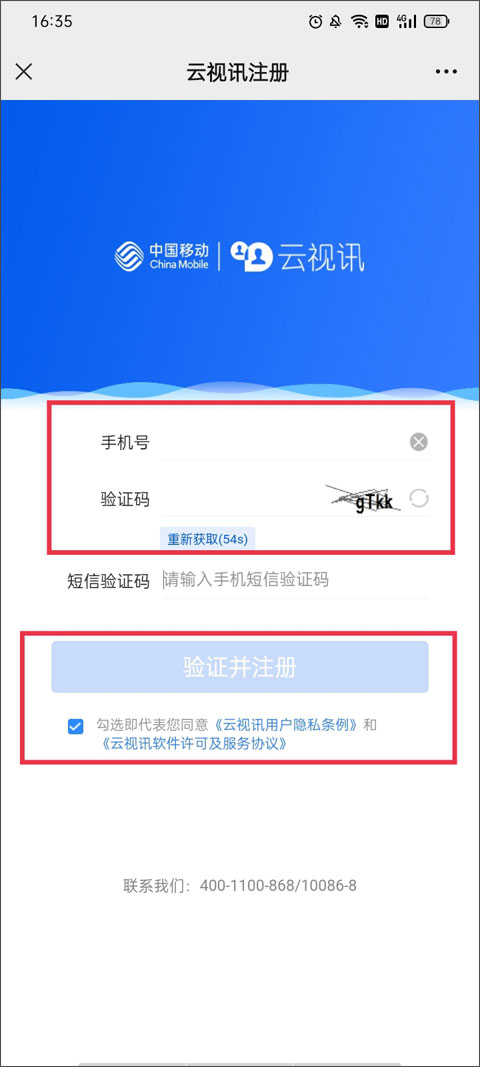
3、采用“密码登录”的方式输入手机号和初始密码,修改一次密码。在进入软件主页前需要进行实名认证操作。
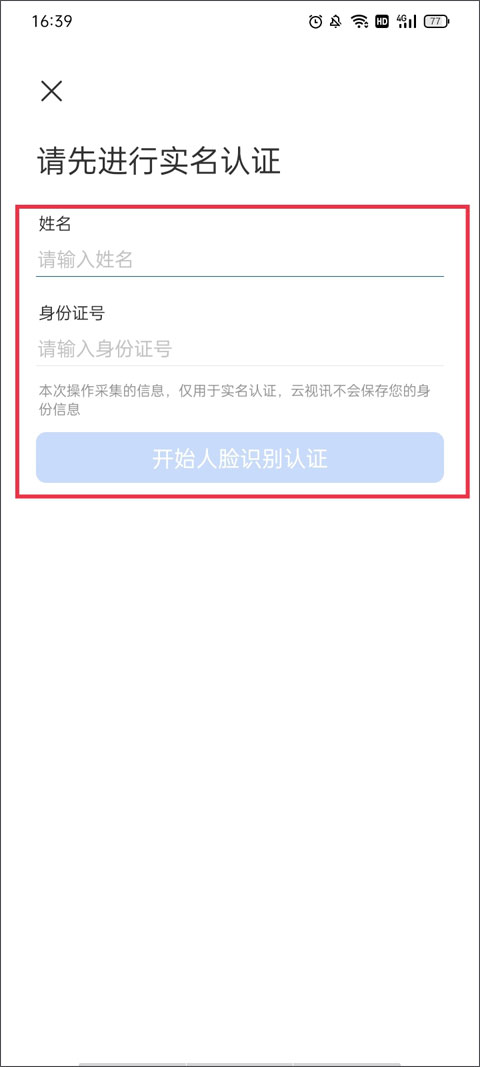
4、按照提示人脸识别成功后就会自动进入到app首页了。
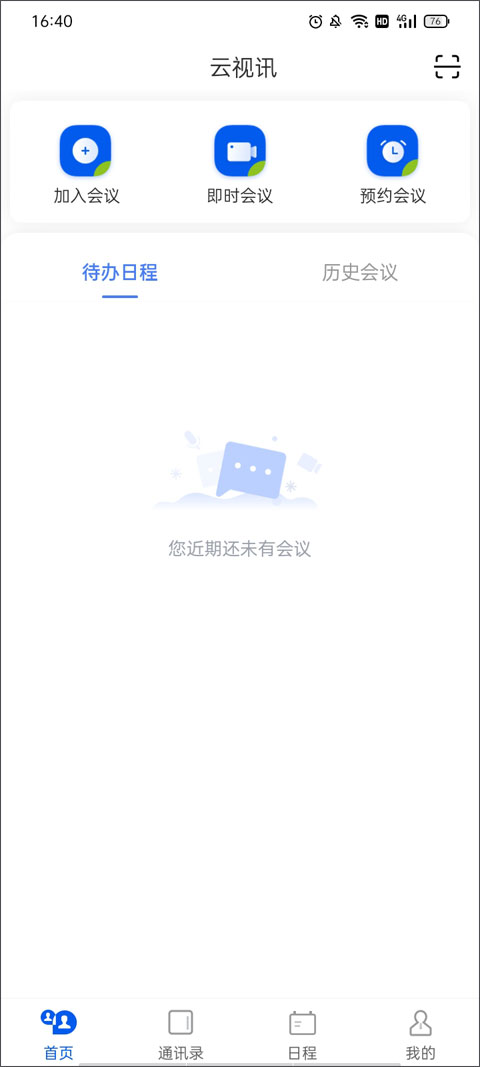
二、云视讯使用手册
1、发起会议
用户登录成功后,客户端会自动跳转到主界面,用户可在此界面可进行发起即时会议、发起预约会议、发起语音会议、发起研讨会、加入会议等操作。
(1)即时会议
登录客户端可点击“即时会议”,可发起"视频会议”或者“语音会议”。
a、会议主题(必填):最长40个字符;
b、“会议主题”自动填充默认值:XXX的会议,可修改,不可为空;
c、会议密码:不勾选非必填,勾选后为必填项;密码4-10位,可包含数字、大小写字母;
d、添加参会人员:可从企业通讯录、我的群组中添加参会人。从企业通讯录(我的公司、我的部门里加人的时候,通过层级上方的路径,可以实现跳转到相应层级)中找到相应部门,到叶子节点后,可对单个用户进行添加,也可对部门所有用户进行全选操作;
e、删除联系人的操作:点击“笔”icon,进入编辑模式,允许勾选除了自己以外的其他参会人,点击删除即可;点击完成,退出编辑模式;
f、点击“开始会议”即可发起即时会议。
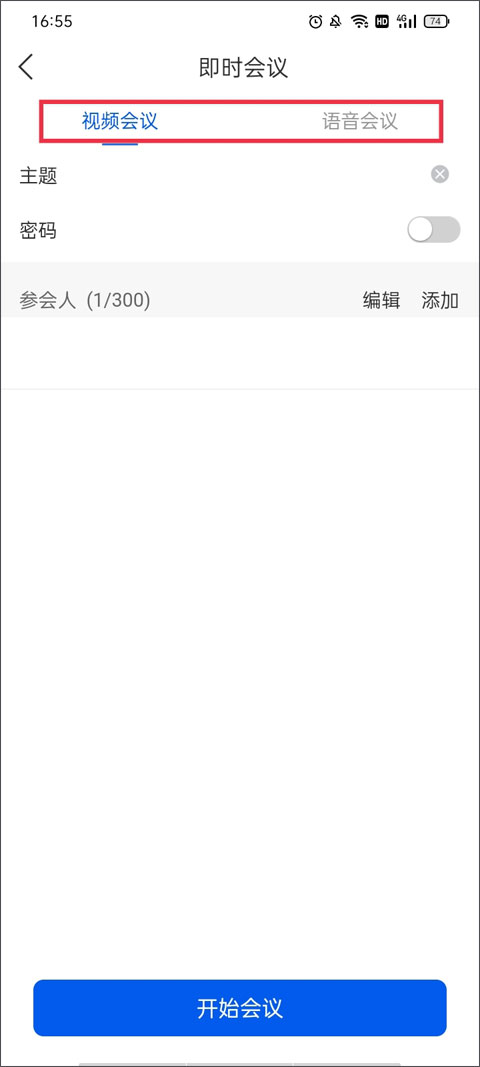
(2)预约会议
点击“预约会议”,可发起“视频会议”或者“研讨会(需开通权限)”。
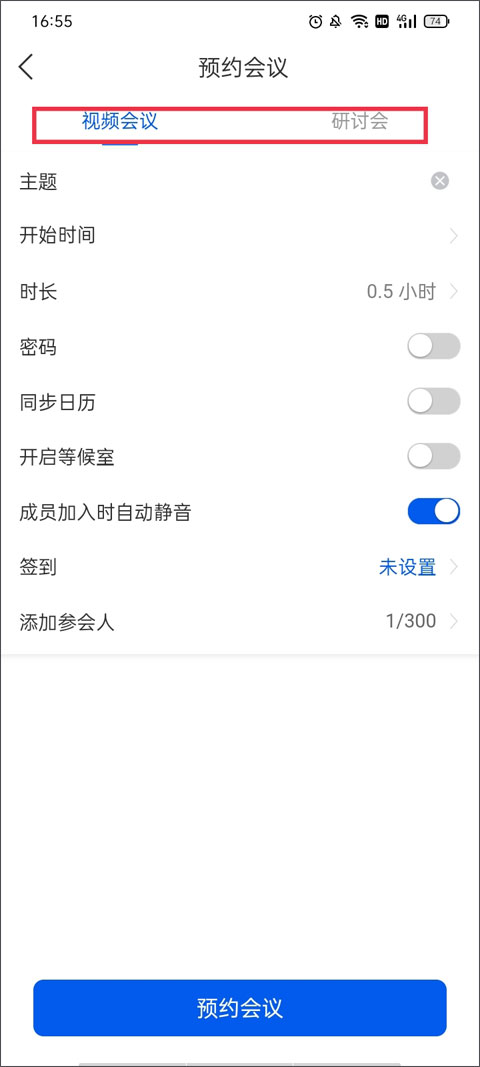
(3)语音会议
登录客户端可点击“即时会议--语音会议”发起即时语音会议
(4)研讨会
手机客户端,首页点击“预约会议-研讨会”,即可发起研讨会。
2、加入会议
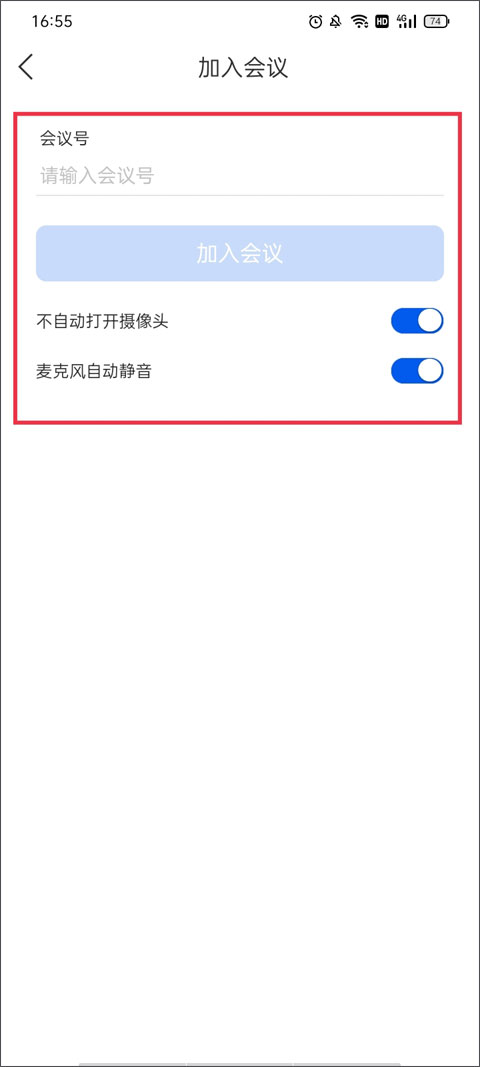
云视讯提供短信邀请、会议振铃、参会链接、扫码、会议号、会议列表等多种方式加入会议,使入会更便携。
(1)会议邀请短信通知
预约会议后,短信通知参会人发送会议邀请,会议开始时,短信通知参会人登录客户端入会。
(2)接受会议振铃邀请入会
登录状态下,被邀请的参会人会收到振铃邀请,点击“接受”加入会议。
(3)会议列表入会
如果错过振铃,可以在客户端的“日程”“待办日程“会议列表中找到该会议,点击“加入会议”主动入会。
(4)会议号入会
进入会议,还可通过会议号直接进入。
第一步:会议号的查看权限:当前,只有主持人具有会议号的查看权限。即时会议的会议号会显示在主持人会中视频界面;预约会议的会议号,可在发起人预约完会议后在会议详情中进行查看;
第一步:会议号入会支持的会议类型:当前,会议号入会方式只支持软拉软,软拉硬及研讨会,暂不支持硬拉软的会议类型;
第三步:入会步骤:
①主持人分享给需要参会的人该会议的会议号;
②参会人可通过客户端的“加入会议”入口,输入会议号后加入相关会议;
③参会人加入会议时,可设置入会时"打开/关闭"麦克风、摄像头;
【注】“加入会议”入口有两个:双击客户端,登录页面;客户端内,首页的加入会议入口。
(5)参会链接入会
a、主持人将参会链接分享给非通讯录添加的用户,收到该链接的用户,点击该链接,页面显示“加入会议”,“下载客户端”两个按钮;
b、若被分享的用户已安装了云视讯客户端,则自动唤起客户端,自动登录后被分享用户直接入会;
c、若被分享的用户已安装了云视讯客户端,系统未自动唤起客户端,则可点击“加入会议”按钮,通过会议号入会;
d、若被分享的用户未安装云视讯客户端,可点击“下载云视讯”,下载安装客户端后,注册登录客户端,若会议未结束则直接入会,或根据链接页面的会议号,通过输入会议号的方式参会。
(6)扫码入会
a、主持人在视频会议的会议控制内,可通过二维码邀请参会人入会;
b、参会人扫描二维码后可跳转至参会链接页面;
c、参会链接页面功能同“参会链接入会”;
d、移动端-主持人可下载参会二维码保存至本地相册。
3、通讯录
云视讯提供完整的通讯录系统,可针对个人通讯录、手机通讯录、企业通讯录进行管理、使用,可在添加参会人时,直接使用通讯录联系人,进行参会人邀请及管理,方便快捷。
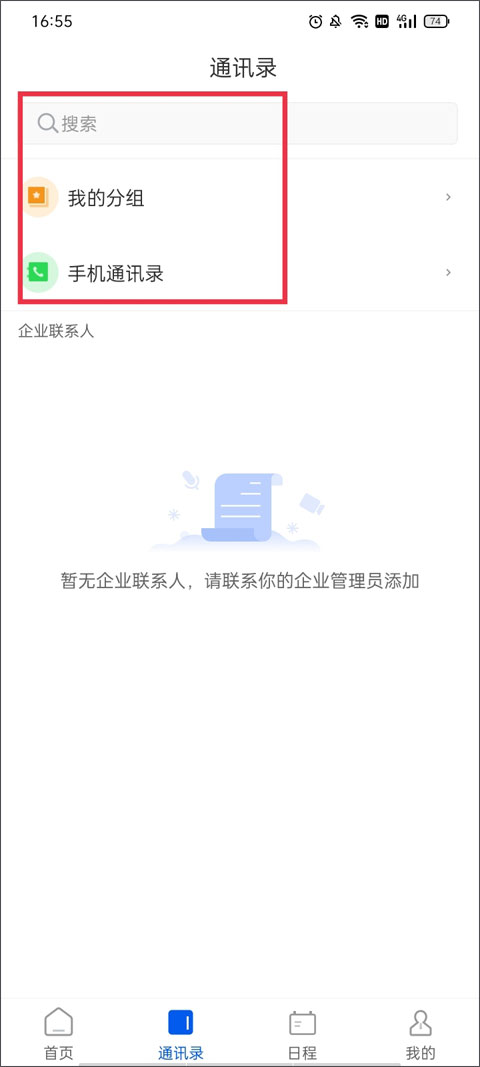
(1)企业通讯录
企业通讯录提供完整的企业层级结构;从企业通讯录(我的公司、我的部门里加人的时候,通过层级上方的路径,可以实现跳转到相应层级)中找到相应部门,到叶子节点后,可对单个用户进行添加,也可对部门所有用户进行全选操作,为企业用户提供更方便的添加参会人服务。
①本公司通讯录
在主界面点击通讯录图标,进入通讯录界面。点击“我的公司”,可根据不同部门查找本公司相关人员,点击路径中的不同部门可返回到相应层级。
查找到联系人后,点击联系人可查看该联系人的详细信息,支持对该用户进行如下操作:
a、召开会议,允许点对点一键起会
b、预约会议,添加对方并发起一个预约会议
c、通过“添加到已有会议”可将相应的联系人添加到由本人发起会议中
d、添加到我的分组,允许将该联系人添加到我的分组中。
用户可在搜索框中输入账号/名称进行模糊搜索。
【注】企业通讯录云化存储,不支持客户端本地修改,如需修改企业通讯录,请联系管理员提供通讯录修改模板。
②企业群组通讯录
在主界面点击“通讯录”图标,进入通讯录界面。点击“企业群组”,可查看本群组内所有公司的通讯录;
【注】企业群组通讯录,需要企业管理员在通讯录Portal进行配置,配置完成后才可以在客户端内进行展示。
(2)个人通讯录
通讯录界面,点击“我的分组”进入我的分组页面,点击“+”,可以“创建分组”。
a、在分组内,点击右上角“…”,可以“添加成员”,跳转到通讯录界面,通过查找用户信息的方式,将该用户添加至“我的分组”中。
b、在分组内,点击右上角“…”,可以“移除成员”,勾选成员前按钮,点击右上角“移除”按钮,选择弹出窗的“确定”按钮,将选中的成员从当前分组移除。
c、已添加至“我的分组”中的用户,可对该用户进行分组及备注编辑;
d、点击“创建分组”,可自行创建不同名称的分组。
(3)手机通讯录
登录手机客户端后,弹窗提示“是否允许获取通讯录”,点击“确定”,将导入本地通讯录。点击“手机通讯录”,页面加载所有本地通讯录中的用户;对未开通云视讯账号的用户,可邀请该用户注册云视讯试用账号;对已开通云视讯账号的用户,可将该用户添加到个人分组中。
邀请未开通业务的用户注册云视讯:
①点击“邀请注册”,弹窗提示“将邀请对方注册云视讯”;
②点击“发送”,对方将收到您发的邀请注册短信;
③若对方向意注册,可点击短信中的链接通过手机号及验证码进行注册。
添加用户到个人分组:
①点击手机本地通讯录中已开通业务的用户,页面跳转到个人详情页面;
②点击“添加至我的分组”,页面跳转到添加联系人界面;
③选择分组,点击“确定”,可将该联系人添加至个人分组中。
(4)搜索
点击通讯录的搜索框,进入搜索页面,可对通讯录中的“我的分组”、“手机通讯录((手机端)”、“企业通讯录”的全部数据进行搜索。
①点击通讯录首页的“搜索”,页面跳转到搜索界面;
②在搜索框内输入搜索的号码或者用户姓名,可查看搜索数据是否存在于我的分组、手机通讯录、企业通讯录中;
③在搜索框内输入搜索的号码或者用户姓名,若该用户存在企业群组通讯录中,则点击“搜索”按钮,再次进行搜索。
4、日程
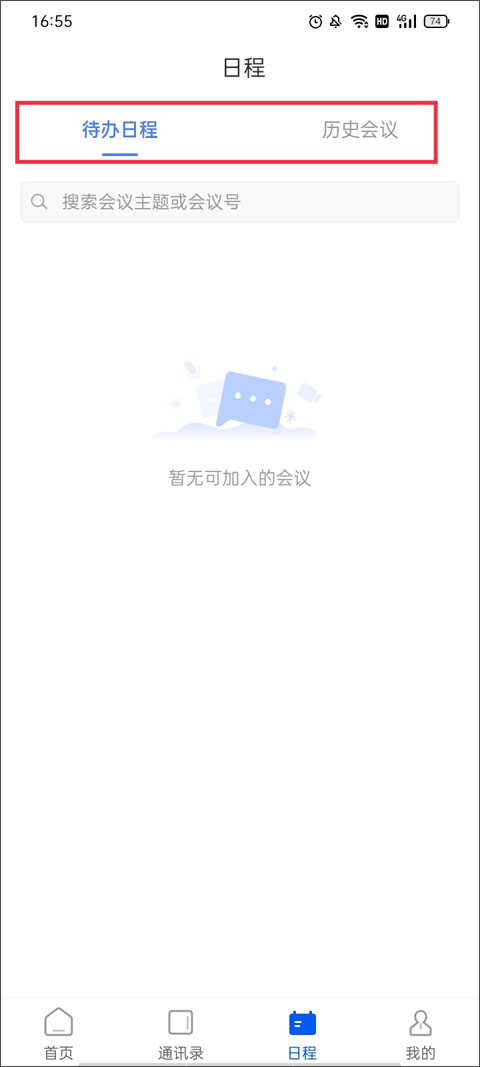
用户可在“日程”中查看当日会议记录、历史会议记录,方便对会议信息进行查询、管理。
(1)待办日程
用户可在日程中查看待办会议记录、历史会议记录;默认显示当月数据,下滑获取更多会议数据。
选择“待办日程”:
①可看到当月“进行中”、“未开始”的会议,可查看范围为当前时间的前60天会议记录,其余不可预约的月份不展示;(可能有两个月份,可能有三个月份);
②对于“进行中”的会议,可点击“加入会议”;对于"未开始"的会议,可进行“编辑”或“取消”操作。
(2)历史会议
选择“历史会议”:
①可看到当月“已结束”的会议,可查看时间范围为当前时间的后90天会议记录;
②对于“已结束”的会议,可点击进入会议详情界面查看会议信息,也可在会议详情界面点击“重新发起”;
③切换月份,时间控件展示当前月份所在的所有当年的月份,其余月份不展示。
筛选条件:
①时间区间:(结束时间-开始时间)≤90天。不允许超出这个时间段区间;
②关键字段:同时对发起人/会议主题两个字段进行搜索;
③对于“已结束”的会议,可点击唤起侧边栏,查看会议详情,也可在会议详情界面点击“重新发起”。
三、怎么投屏到电视
1、首先,你家里的电视必须是智能电视。如果不是智能电视,需要配电视盒子。该方法如下:
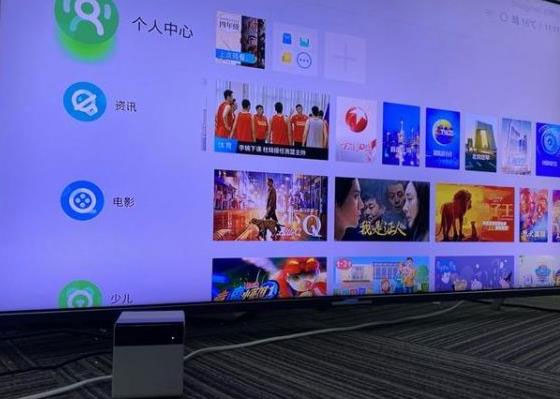
2、第一个:手机自带投屏功能。
3、现在很多手机都自带投屏功能。比如苹果手机有AirPlay投屏功能,华为手机有无线投屏功能。然后你只需要你的手机和电视或者投影仪在同一个WiFi下,就可以实现屏幕投影。
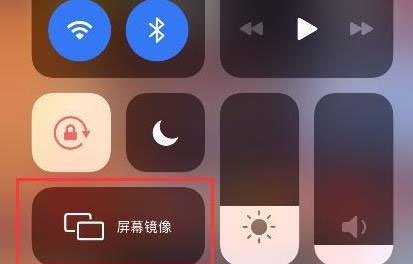
4、第二种:借助第三方投屏软件投屏。
5、借助第三方投影软件,如莱博投影软件、悟空投影软件。分别在手机、电视或投影仪上下载投屏软件,然后连接同一个WiFi,实现投屏功能。
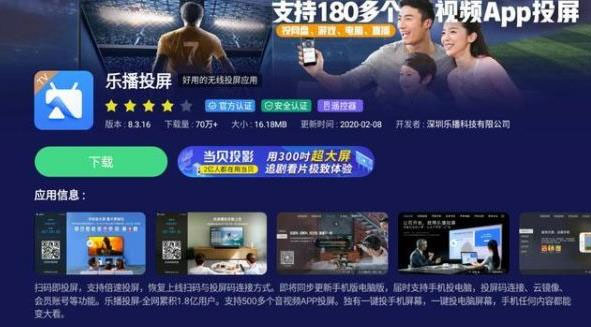
四、怎么共享屏幕
连接需要分享的手机,然后点击菜单进行分享。
中国移动云视讯提供全融合的会议服务,打破视频孤岛创新性的实现高清会议与VoLTE视频、软终端、视频监控、视频直播、语音会议等业务互通互融,全球可达、全场景覆盖不但为政府和企业提供高品质、专业级的视频会议解决方案同时面向行业用户提供互联网+党建、精准扶贫、远程信访、应急指挥、同步课堂、远程会诊等定制化服务并开放SDK供行业封装与集成。
五、常见问题
1、预告片是什么状态?
若您设置了预告片,未开始的直播将显示为预告片状态,用户可以观看您设置的预告片。您可通过直播详情-自定义设置设置您的直播预告片。
2、为什么有时候辅流发送不成功
(1)请确认插上辅流线,本地终端是否显示辅流画面;
(2)检查电脑是否是投影模式,线是否插对;
(3)建议客户将网络改为用4G热点尝试,若更改为4G热点后辅流发送成功则为客户网络问题;
(4)将终端配置页面的网络传输类型由udp更改为tcp尝试,成功为客户网络问题;
(5)将终端配置页面的网络传输类型由udp更改为tcp尝试,若更改后辅流发送成功则为客户网络问题;
(6)如以上均没有问题转接客户经理处理。
3、为什么无法创建高清/语音会议?
产生该问题的原因,是因为登录的账号业务类型不是高清/语音,需要开通相关的业务类型,才能够创建对应的会议。如需使用该功能请联系客户经理开通相关业务即可。
4、为什么没有收到会议短信/邮箱通知?
如您在会议开始前没有收到短信/邮箱通知,请先咨询企业管理员所在企业短信/邮箱通知权限是否开启。管理员可在系统设置-权限管理中开启该企业的短信/邮箱通知。如已开启还是未收到短信/邮箱通知,请联系您的客户经理。
5、为什么支持VoLTE的手机没有视频画面?
首先您需要确保您的手机号开通了VoLTE业务,且您的手机支持VoLTE功能。在以上2个条件都满足的情况下,您以VoLTE方式进入会议后,点击手机界面上的视频按键,才可有视频画面。
6、为什么通讯录加载失败?
通讯录加载失败可能是通讯录相关服务暂时没有响应或是网络不好导致响应时间过长。出现上述问题时,可稍后进行重试。
7、为什么有些号码不可见?
您只能看到同一企业或企业群内比自己职级低的用户的号码,若号码不可见,说明该用户比您的职级高。
1、专属定制
定制 的移动会议工具,最高支持500人同时在线的高质量云视频会议。
2、会议特点
加密保护、清晰度自适应、文件共享等个性化功能。
3、即时通讯
支持最高10000人的群组聊天功能。
4、快速添加
手机联系人一键添加。
1、容量大方数
超大容量平台,1分钟轻松召开千人大会。
2、融合体验
高清终端、固话、手机、客户端均可入会。
3、全IP技术
基于IMS网络、与现代网传统语音、VoLTE业务无缝融合。
4、主打高清
支持1080P/60帧高清双流,视频逼真、流畅、音频清晰无损。
5、集中部署
云视讯会议平台、媒体处理模块均集中部署,减少企业投资。
6、终端丰富
网真T、专业P、一体化I、低成本C四个系列,全面覆盖客户需求。
1、视频全融合
实现高清视频会议、软终端、VoLTE视频、桌面固话、视频监控、视频直播等多种视频融合。
2、场景全覆盖
满足大中小会议室,办公桌面,教育,医疗等行业场景的视频需求。
3、终端全系列
六个终端系列,包括高清视频会议终端、语音会议终端、行业定制终端等,覆盖各种场景需求。
4、部署多方式
提供集中部署的云端服务,用户按需选择公有云、私有云、混合云部署方式,降低成本,方便扩容。
5、地域达全球
无需专线,海外会场通过本地网络接入。
6、平台可开放
开放API/SDK供行业应用集成,开放终端接入标准,提供个性化、场景化解决方案。
v4.1.3.250528版本
为您优化了体验细节。
应用信息
相同厂商中国移动通信集团有限公司更多>>
同类热门
类似软件

会畅会议app(BizConf Video)116.37M5109人在用 会畅会议app是一款服务于全体上班族用户的办公移动视频会议app。也叫会畅云视频会议app,由国际知名的云视频会议企业精心研制,该软件功能非常丰富,并且拥有非常高清的视频会议功能,十分适合大家用来工作或者学习,同时支持100人进行在线交流和学习,并
查看热门标签
网友评论0人参与,0条评论
最新排行
需要授予该应用的权限
+排序系统任务 重新排序系统Z轴运行中的任务 ------------------------------------- 读取日程提醒 允许程序读取用户的日程信息 ------------------------------------- 写入日程提醒 写入日程,但不可读取 ------------------------------------- 录音 录制声音通过手机或耳机的麦克 ------------------------------------- 访问网络 访问网络连接,可能产生GPRS流量 ------------------------------------- 获取网络状态 获取网络信息状态,如当前的网络连接是否有效 ------------------------------------- 获取WiFi状态 获取当前WiFi接入的状态以及WLAN热点的信息 ------------------------------------- 改变WiFi状态 改变WiFi状态 ------------------------------------- 改变网络状态 改变网络状态如是否能联网 ------------------------------------- 唤醒锁定 允许程序在手机屏幕关闭后后台进程仍然运行 ------------------------------------- 读取电话状态 访问电话状态 ------------------------------------- 使用振动 允许振动 ------------------------------------- 挂载文件系统 挂载、反挂载外部文件系统 ------------------------------------- 访问外部存储 访问外部存储的权限 ------------------------------------- 写入外部存储 允许程序写入外部存储,如SD卡上写文件 ------------------------------------- 读写系统设置 允许读写系统设置项 ------------------------------------- 获取任务信息 允许程序获取当前或最近运行的应用 ------------------------------------- 显示系统窗口 显示系统窗口 ------------------------------------- 发送短信 发送短信 ------------------------------------- 获取粗略位置 通过WiFi或移动基站的方式获取用户错略的经纬度信息,定位精度大概误差在30~1500米 ------------------------------------- 电源管理 允许访问底层电源管理 ------------------------------------- 读取同步设置 读取同步设置,读取Google在线同步设置 ------------------------------------- 结束后台进程 允许程序调用killBackgroundProcesses(String).方法结束后台进程 ------------------------------------- 开机自动允许 允许程序开机自动运行 ------------------------------------- 连续广播 允许一个程序收到广播后快速收到下一个广播 ------------------------------------- 禁用键盘锁 允许程序禁用键盘锁 ------------------------------------- 使用蓝牙 允许程序连接配对过的蓝牙设备 ------------------------------------- 获取精确位置 通过GPS芯片接收卫星的定位信息,定位精度达10米以内 ------------------------------------- 使用闪光灯 允许访问闪光灯 ------------------------------------- 读取系统日志 读取系统底层日志 ------------------------------------- 显示系统窗口 显示系统窗口 ------------------------------------- 读取联系人 允许应用访问联系人通讯录信息 ------------------------------------- 写入联系人 写入联系人,但不可读取 ------------------------------------- 拨打电话 允许程序从非系统拨号器里输入电话号码 ------------------------------------- 结束后台进程 允许程序调用killBackgroundProcesses(String).方法结束后台进程 ------------------------------------- 使用闪光灯 允许访问闪光灯 ------------------------------------- 修改声音设置 修改声音设置信息 ------------------------------------- 拍照权限 允许访问摄像头进行拍照 ------------------------------------- 蓝牙管理 允许程序进行发现和配对新的蓝牙设备 -------------------------------------